Greita patarima: galite perkelti ir pervardyti macOS Dokumentai iš antraštinės dalies

Jei naudojate "Mac" nuo "OS X Mountain Lion", galbūt pastebėjote, kad kai kuriuos dokumentus galima pervadinti tiesiai iš antraštės juostos.
SUSIJĘS: Kaip padaryti, kad "OS X" "Finder" žymės jums tinka "
Pirmas dalykas, į kurį turime atkreipti dėmesį, yra tai, kad jūs negalite to padaryti iš kiekviena paraiška. Paprastai turite naudoti su "Mac" programą esančią programą, tokią kaip "TextEdit" ir "Preview", arba "iWork" dokumentus (puslapiai, pagrindinis turinys ir skaičiai). Tačiau gali būti, kad kitos programos, sukurtos "Mac", taip pat gali turėti šią funkciją.
Toliau pateiktame ekrano paveikslėlyje matome nepakeistą "TextEdit" dokumentą. Pastebėsite, kad galime pervadinti jį iš pavadinimo juostos, spustelėdami mažąją rodyklę (pažymėtą didžiąja raudona rodyklė).
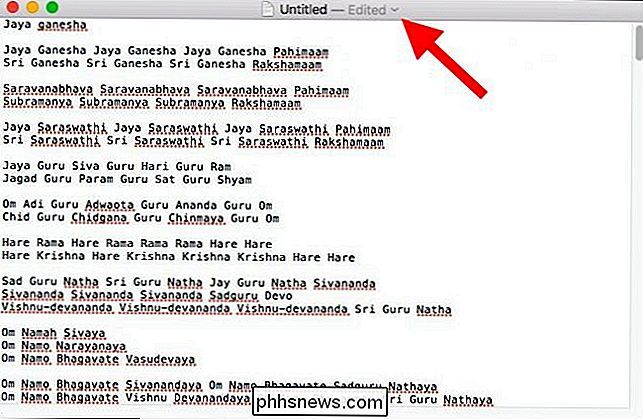
Paspaudus šią rodyklę atsiras keturios parinktys: galime pervadinti, pridėti žymes, kad dokumentus lengviau surasti, perkelti ir užrakinti, kad nebūtų galima atlikti tolesnių pakeitimų.
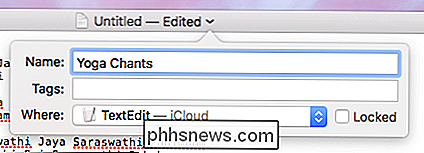
Spustelėkite išskleidžiamąjį meniu šalia lauko "Kur". Tai leidžia jums perkelti dokumentą į bet kurią vietą, neatverdami ieškiklio ir nuvilkdami jį ten.
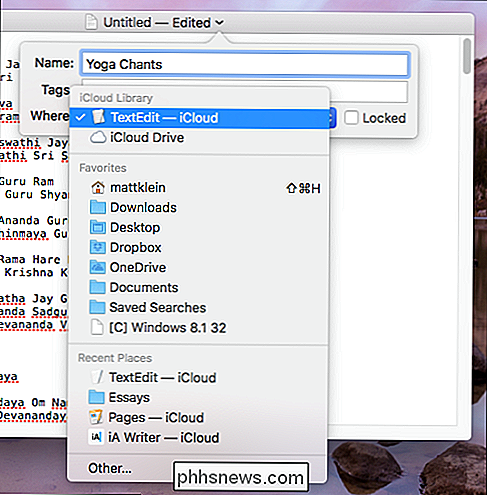
Jei norite perkelti failą į vietą, kuri nėra išvardytų išplečiamojo sąrašo, spustelėkite "Kitas" pačioje apačioje ir atsidarys tipiškas "Finder" langas, leidžiantis įdėti failą bet kurioje jūsų kompiuteryje arba sukurti naują vietą.
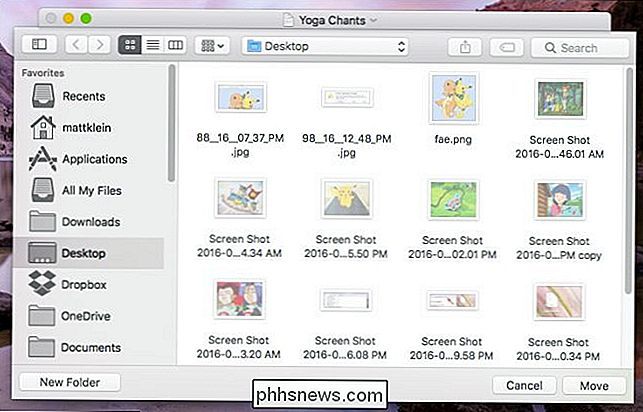
Pabandykite dukart spustelėti antraštės juostą ir jis parodys, kur dokumentas yra. Šiuo atveju mūsų tekstinis dokumentas yra mūsų iCloud aplanke.
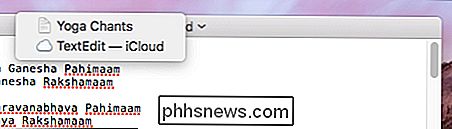
Paspaudus vietą, jis bus atidarytas, kartu su kitais elementais rodomas aktyvus dokumentas.
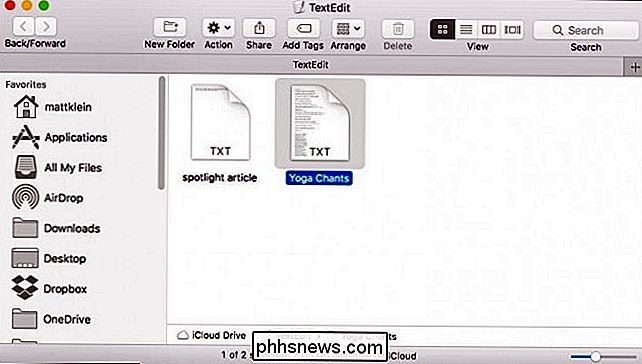
Jei dokumentas yra saugomas vietoje, spustelėkite, ji bus rodoma viršuje (tiesiai žemiau failo) esančioje vietoje ir augančioje hierarchijoje, kurioje yra ta vieta. Šiuo atveju tekstinis failas yra mūsų aplanke "Darbalaukis", kuris yra "Mac" naudotojo aplanke, esančiame sistemos diske.
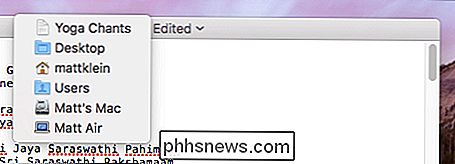
Nors gaila, kad "macOS" ši funkcija nebuvo išplėsta daugiau failų tipų, tai, su kuo ji dirba, tai puikus laiko taupymas. Be to, galimybė vientisai perkelti failus aplink jūsų sistemą nepaliekant programos tikrai neleidžia jaustis.

Koks skirtumas tarp Ubuntu ir Linux monetų kalykla?
Ubuntu ir Linux Mint yra šiuo metu du iš populiariausių "Linux" distribucijų. Jei nori pasinerti į Linux - ar jau esate naudojęs Ubuntu ar Mint - jūs įdomu, kaip jie skiriasi. "Linux Mint" ir "Ubuntu" yra glaudžiai susiję - "Mint" yra pagrįsta "Ubuntu". "Ubuntu" ir kiti "Linux" platinimai yra atvirojo kodo programinė įranga, todėl kiekvienas gali ją keisti, pertvarkyti, redaguoti, redaguoti, ir sukrauti savo versijas.

Kaip kontroliuoti "Amazon Echo" iš interneto (vietoj "Cramped Smartphone" programos)
"Amazonės aidas" turi fantastiškai mažą funkciją, kurią dauguma žmonių nežino apie: tvirtą žiniatinklio valdymą Kodėl aš noriu tai padaryti? Dauguma jūsų sąveikos su "Amazon Echo" bus dizaino, balsu pagrįstos. "Alexa" yra asmeninis asistentas balsu, daugeliui užduočių - muzikos paleidimas ir sustabdymas, klausimas apie orą ir kt.



